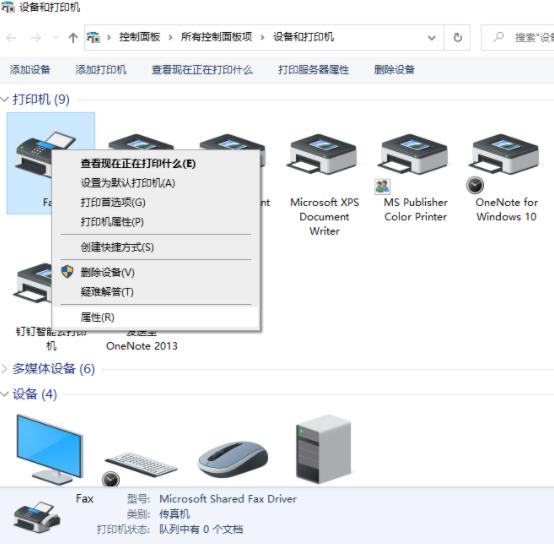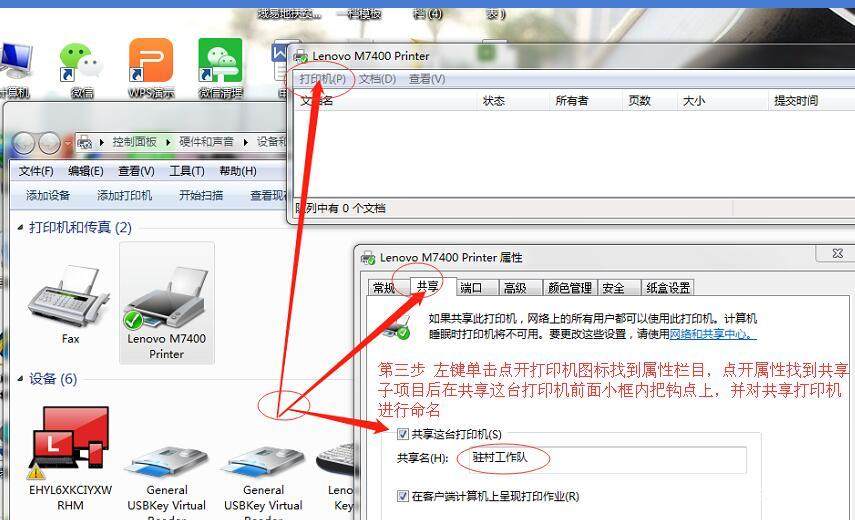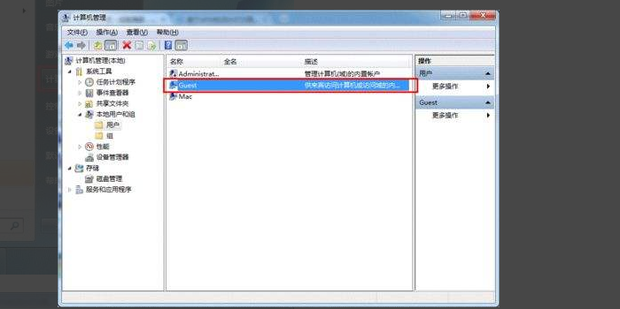如何解决共享打印机主机没有设置网络凭据的问题
一、问题背景
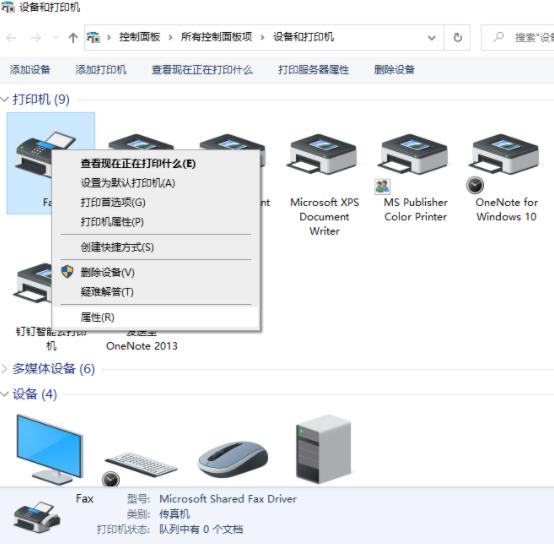
在使用共享打印机的过程中,有时可能会遇到主机没有设置网络凭据的情况,导致无法成功连接打印机。这对于办公室或者家庭网络环境中的打印需求带来很大的困扰。接下来我们就探讨如何解决这一问题。
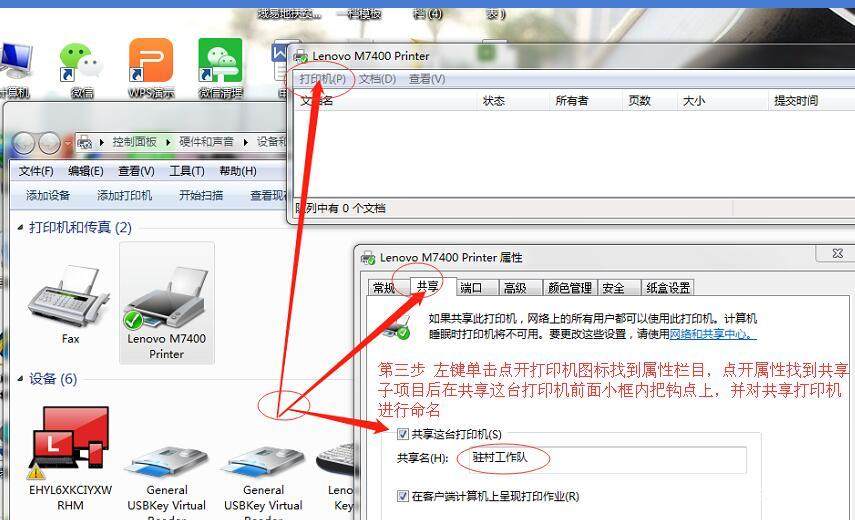
二、解决方案
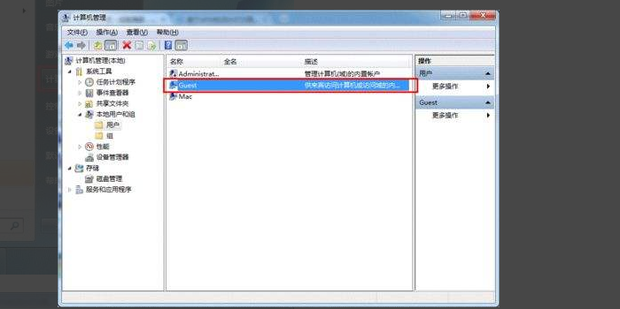
首先,我们需要明确网络凭据的概念。网络凭据主要用于验证网络资源的访问权限。在共享打印机的环境中,如果主机没有设置正确的网络凭据,其他设备就无法访问到打印机。以下是解决此问题的步骤:
- 登录到共享打印机的主机。
- 打开“计算机”或“此电脑”,右击选择“属性”。
- 在弹出的窗口中选择“高级系统设置”。
- 在系统属性窗口中点击“计算机名”选项卡下的“更改”按钮。
- 在弹出的对话框中,确保工作组设置正确。如果不确定,可以与其他计算机进行对比,或选择默认的“公用”工作组。
- 确认无误后,点击“确定”保存更改。重启计算机后,尝试再次连接打印机。这时可能要求输入网络凭据。输入正确的用户名和密码即可。如果之前没有设置凭据,需要手动添加。在Windows系统中,可以在“凭据管理器”中添加网络凭据。
三、注意事项
在操作过程中,需要注意以下几点:
- 确保所有计算机都在同一工作组中。不同的工作组可能导致资源共享失败。
- 确保主机的防火墙设置不会阻止打印机的共享访问。有时防火墙设置可能会阻止其他设备访问共享资源。
- 如果使用的是企业网络环境,可能需要联系网络管理员进行设置和调整。在家庭环境中,一般按照上述步骤操作即可解决问题。
通过以上步骤,相信您可以解决共享打印机主机没有设置网络凭据的问题。如果在操作过程中遇到其他问题,欢迎随时向我提问。